Linuxをサーバとして使用する場合、IPアドレスをDHCPで取得する設定では、サーバの再起動等でIPアドレスが変わってしまう可能性があります。
そこで、IPアドレスを固定(手動)で設定する方法を調べたので、紹介します。
サーバに固定のIPアドレスを設定する方法
ルータでDHCPで使うIPアドレスの幅を制限する
Linuxサーバに固定IPアドレスを設定する前に、ルータのDHCPの設定を変更します。
ルータには、何番〜何番までをDHCPで使用するIPアドレスにするかを設定できます。
「DHCPで割り当てるIPアドレス」と「固定(手動)で設定するIPアドレス」が重複してしまうことをさけるため、DHCPで利用するIPアドレスを制限します。
※この設定は使ってるルータによって異なります。詳細はお使いのルータの説明書等で確認してください。
参考までに私が使っている「ZTE F660A」の設定方法を記載します。
※「ZTE F660A」は、私が契約しているNURO光に付属してきたルータです。
ブラウザでルータの設定画面を表示し、ログインします。
左のメニューから[ダイナミックアドレス管理(IPv4)]を選びます。
[DHCPプール開始IPアドレス]〜[DHCPプール終了IPアドレス]にDHCPで使用するIPアドレスの範囲を指定します。
下記画像の場合、DHCPに「192.168.1.2〜99」を使用します。固定IPアドレスは、「192.168.1.100」以降を使用します。
サーバにIPアドレスを固定で設定する
LinuxサーバのIPアドレスの設定を、DHCPから固定IPアドレスに変更します。
[/etc/network/interfaces]ファイルを編集します。
今回は、ターミナルからviエディタを使用して編集しました。
sudo vi /etc/network/interfaces
[inet static]と宣言したあとに、[address(IPアドレス)]、[netmask(サブネットマスク)]、[gateway(ゲートウェイ)]、[dns-nameservers(DNSサーバ)]を記述します。
[記述例]
iface ens3 inet static
address 192.168.1.200
netmask 255.255.255.0
gateway 192.168.1.1
dns-nameservers 192.168.1.1
設定したIPアドレスを反映させるため、Linuxサーバを再起動します。
再起動後、ターミナルから下記のコマンドを実行し、指定したIPアドレスが表示されるか確認します。
少し見にくいですが、赤枠の部分に[/etc/network/interfaces]に設定したIPアドレスが表示されています。
ip a
まとめ
今回紹介した方法は、Debian9で動作確認をとりました。
おそらく、Debianから派生したディストリビューション(UbuntuやLinuxMintなど)でも同じ方法で設定が可能だと思います。
知っていればなんてことのないことなのですが、備忘録として記事にしました。
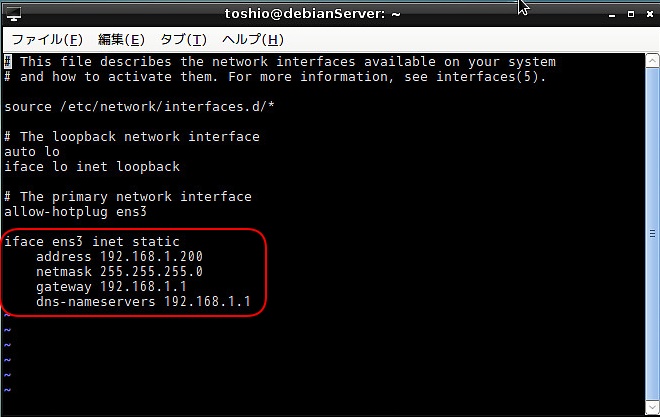
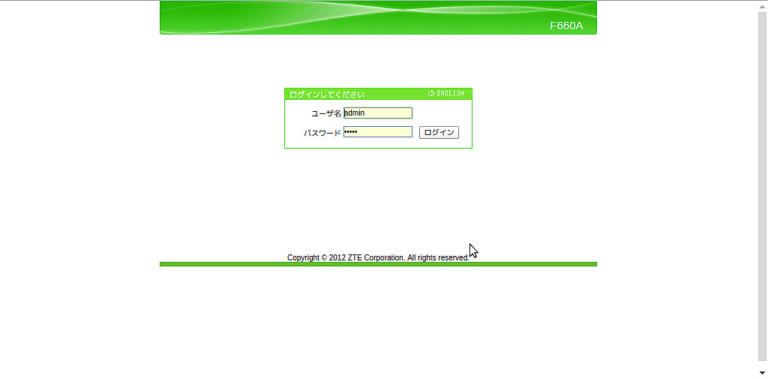
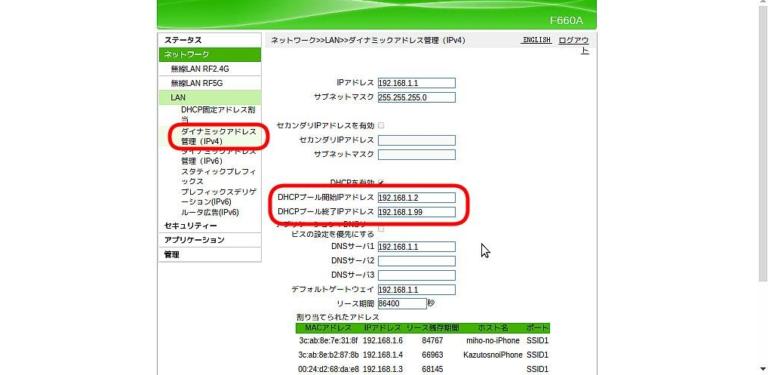
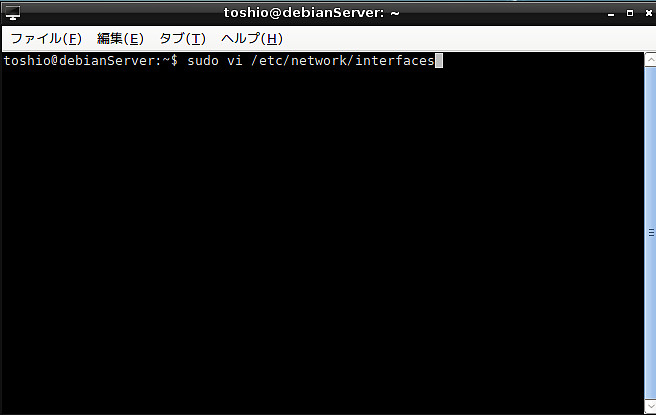
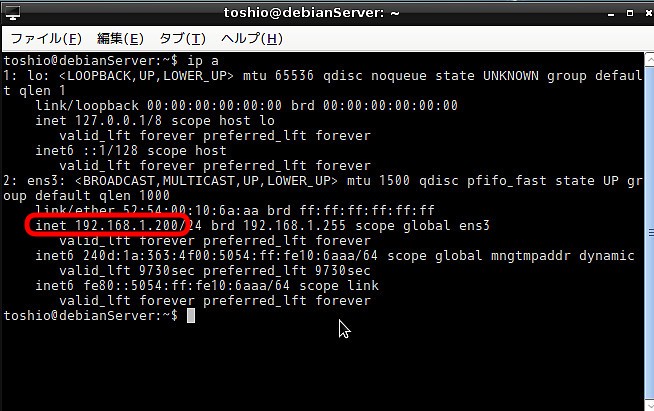

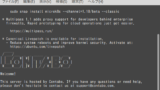

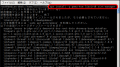
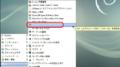
コメント